Linux hadir dengan banyak alat bawaan untuk mengelola dan mengoptimalkan sistem Anda. Jika Anda baru mengenal Linux atau baru saja beralih dari Windows, Anda perlu mempelajari sejumlah perintah untuk mendapatkan hasil maksimal darinya. Linux sebagian besar terkenal sebagai sistem operasi di mana pengguna atau administrator memiliki kendali penuh. Baik Anda menggunakan Ubuntu, Mint, Debian, atau Distribusi Linux lainnya, Anda dapat melakukan apa pun dengan perintah dan alat yang tepat.
Pada artikel ini, kita akan fokus pada cara memeriksa penggunaan memori di Linux karena ini adalah keterampilan yang penting untuk dimiliki. Terkadang aplikasi mulai memonopoli semua memori sistem dan Anda perlu mengetahui langkah pemecahan masalah yang perlu Anda ambil untuk menemukan masalah tersebut. Jadi, inilah alat baris perintah terbaik untuk memeriksa penggunaan memori di sistem Linux Anda.
1. Perintah “atas”
Alat baris perintah teratas akan memberi Anda ringkasan semua proses yang berjalan. Ringkasan ini mencakup informasi real-time mengenai penggunaan memori, sehingga Anda juga dapat menggunakannya sebagai aplikasi pemantauan. Anda dapat melihat berapa banyak total memori sistem yang digunakan, lalu Anda dapat melihat daftar proses untuk memeriksa berapa banyak memori yang digunakan oleh setiap proses.
Untuk menjalankan alat ini, cukup ketikkan perintah teratas:
$ teratas
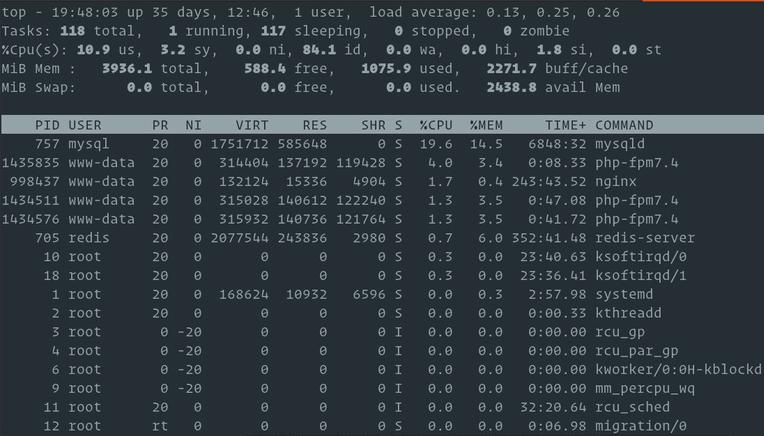
Perintah atas menunjukkan jumlah total dan jumlah memori bebas sistem Linux Anda serta memori fisik dan memori swap yang digunakan. Kolom yang paling penting, dalam hal ini, adalah %MEM karena kolom ini memberi tahu Anda berapa banyak memori fisik yang digunakan setiap proses. Kemudian Anda dapat mengidentifikasi aplikasi jahat yang menghabiskan terlalu banyak memori dan mematikannya.
Anda juga dapat menggunakan alat baris perintah teratas untuk memeriksa penggunaan CPU. Cukup periksa kolom %CPU untuk melihat berapa banyak daya pemrosesan yang digunakan oleh setiap aplikasi.
2. Perintah “gratis”
Jika yang perlu Anda pelajari tentang penggunaan memori sistem Anda adalah jumlah memori yang kosong dan terpakai, Anda tidak terlalu memerlukan perintah teratas. Perintah gratis sudah cukup. Ketik gratisdi terminal dan langsung pelajari berapa banyak memori fisik dan memori swap yang bebas atau digunakan. Pada saat yang sama, Anda mendapatkan informasi tentang buffer yang digunakan kernel.

Perlu diingat bahwa informasi penggunaan memori tidak muncul secara real-time. Anda dapat menggunakan baris perintah gratis untuk memantau penggunaan memori. Pada dasarnya, ini adalah tangkapan layar yang memberi tahu Anda berapa banyak memori yang kosong atau terpakai saat Anda mengetik perintah. Gunakan perintah teratas jika Anda ingin memantau penggunaan memori atau untuk mengetahui berapa banyak memori yang digunakan setiap proses..
3. Perintah “htop”
Perintah htop pada dasarnya adalah alat perintah teratas dengan lingkungan yang lebih mudah dibaca dan kontrol yang ramah pengguna. Ini menampilkan penggunaan RAM secara real-time, memberi Anda daftar semua proses yang berjalan, dan memberi Anda pintasan ke perintah yang mengontrol proses. Setelah Anda melihat proses yang memakan terlalu banyak RAM, Anda dapat menekan tombol pintasan untuk mematikannya daripada menggunakan perintah Bash.
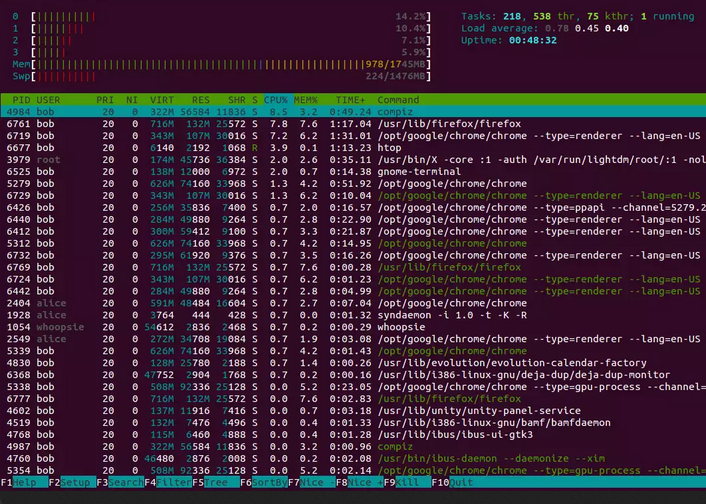
Untuk menggunakan perintah htop, Anda perlu mengetikkan htopdi terminal. Meskipun demikian, Anda mungkin mendapatkan kesalahan jika distribusi Linux Anda tidak dilengkapi dengan alat ini secara default. Jika demikian, ketikkan perintah berikut untuk menginstalnya:
$ sudo apt-get install htop
4. Perintah “vmstat”
Perintah vmstat akan menampilkan laporan statistik memori virtual. Perintah ini akan memberi Anda lebih banyak informasi daripada yang mungkin Anda perlukan, namun jika Anda berencana menjadi admin sistem Linux, Anda harus mengetahuinya. Laporan tersebut mencakup informasi berikut:
Ketik vmstat di terminal untuk mendapatkan laporan statistik memori virtual.

5. Periksa File “proc/meminfo”
Anda mungkin bertanya-tanya dari mana sistem Linux Anda mendapatkan semua laporan dan informasi tentang penggunaan RAM ini. Hampir semua alat baris perintah yang Anda gunakan sejauh ini memiliki sumber yang sama: file virtual proc/meminfo. Jika Anda ingin langsung menuju sumbernya dan mendapatkan semua informasi penggunaan memori yang Anda inginkan, Anda dapat dengan mudah mengakses file tersebut dengan mengetikkan perintah berikut:
kurang /proc/meminfo
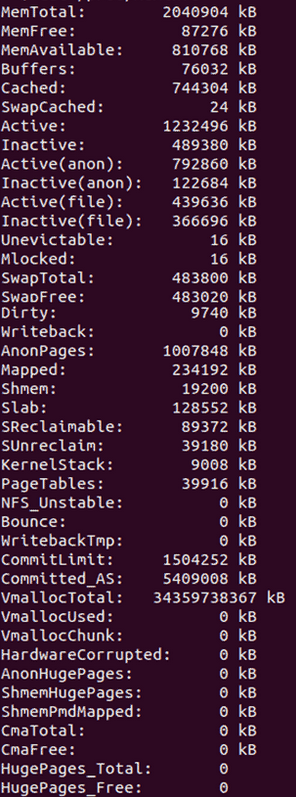
Laporannya cukup panjang, jadi Anda harus menggunakan perintah lessuntuk mendapatkan kontrol navigasi agar dapat dengan cepat memindai output untuk data yang Anda perlukan. Meskipun demikian, laporan terperinci ini berisi banyak informasi yang mungkin tidak Anda perlukan. Jadi, inilah nilai terpenting yang harus Anda fokuskan:
6. Gunakan GUI
Pengguna Linux murni mungkin menentang penggunaan GUI melalui alat baris perintah, namun memiliki representasi visual penggunaan RAM adalah hal yang bagus. Anda bisa mendapatkan semua informasi yang Anda perlukan dan memantau penggunaan memori sistem Anda secara real-time dengan menggunakan aplikasi Linux System Monitor.
Untuk menggunakan aplikasi, ketik “System Monitor” di bilah pencarian menu mulai dan tekan Enter . Monitor Sistem memiliki dua tab yang kami minati: tab Proses dan Sumber Daya.
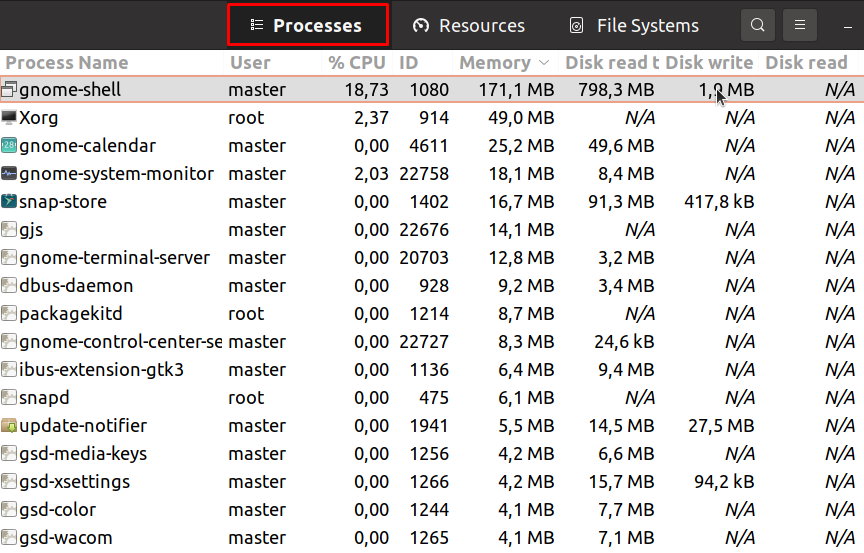
Di tab Proses, Anda dapat melihat semua proses yang sedang berjalan di sistem operasi Linux Anda. Anda dapat membaca penggunaan memori, penggunaan CPU, dan data lainnya untuk setiap proses individual. Di sinilah Anda dapat mengetahui apakah salah satu aplikasi bermasalah dan menggunakan terlalu banyak RAM. Kemudian Anda dapat menghentikan proses dari jendela yang sama dengan mengeklik kanan proses tersebut dan memilih opsi mematikan.
Oleh karena itu, jika yang Anda butuhkan hanyalah mempelajari bagaimana kinerja memori sistem dan CPU Anda, Anda harus memeriksa visualisasi grafis di tab Sumber Daya.
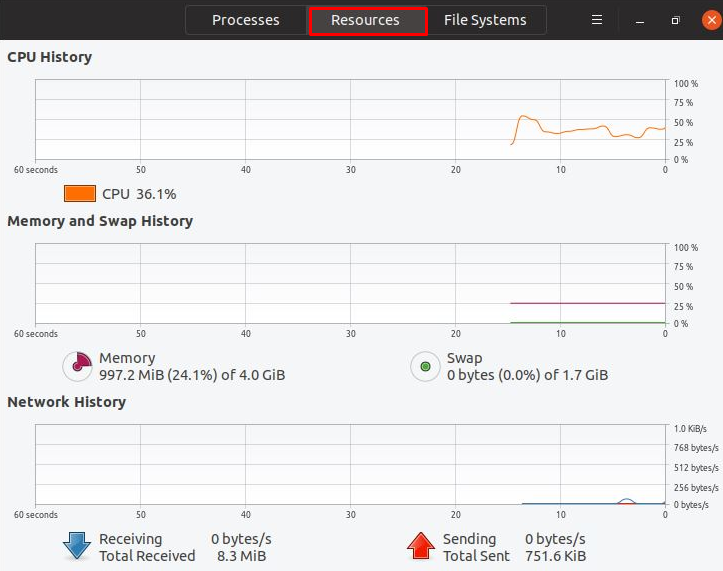
Di sini Anda dapat melihat CPU, RAM, dan riwayat jaringan dalam bentuk grafik. Ini berarti Anda mendapatkan data historis tentang penggunaan memori sistem Anda selama jangka waktu tertentu dan Anda juga dapat memantau penggunaan tersebut secara real-time.
Bagaimana Anda memilih untuk memeriksa penggunaan memori pada sistem operasi Linux Anda? Tahukah Anda perintah dan alat lain yang bisa mendapatkan data yang lebih berharga untuk dianalisis? Beri tahu kami di kolom komentar di bawah!
.